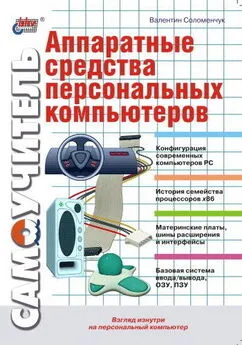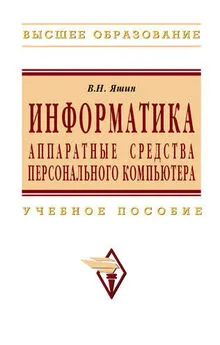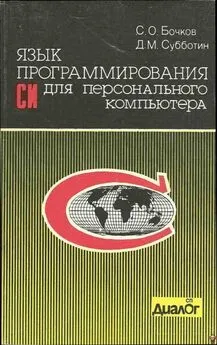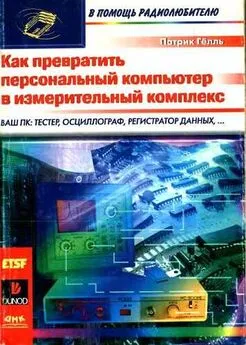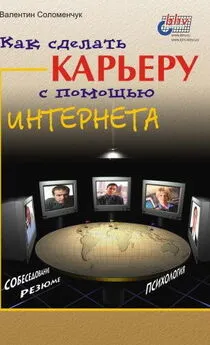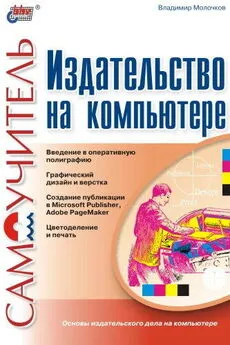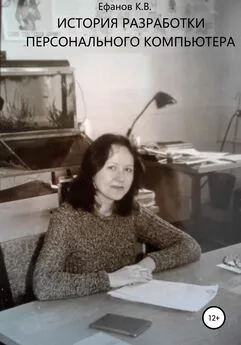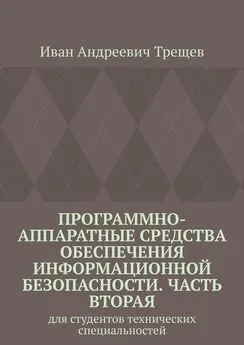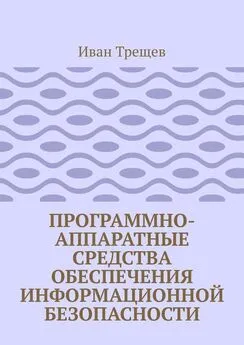Валентин Соломенчук - Аппаратные средства персональных компьютеров. Самоучитель
- Название:Аппаратные средства персональных компьютеров. Самоучитель
- Автор:
- Жанр:
- Издательство:неизвестно
- Год:2003
- Город:СПб
- ISBN:5-94157-175-5
- Рейтинг:
- Избранное:Добавить в избранное
-
Отзывы:
-
Ваша оценка:
Валентин Соломенчук - Аппаратные средства персональных компьютеров. Самоучитель краткое содержание
Аппаратные средства персональных компьютеров. Самоучитель - читать онлайн бесплатно ознакомительный отрывок
Интервал:
Закладка:
Чтобы помочь вам сделать правильный выбор, когда вы в очередной раз пойдете в компьютерный магазин покупать новый винчестер или периферийную плату, а может быть ноутбук или наладонник, написана эта книга. Мы познакомимся в ней с той самой золотой серединой компьютерного мира, которая наиболее доброжелательна к большинству пользователей. Вы также найдете ответы на большинство вопросов, которые у вас возникнут, когда, непонимающе качая головой, вы будете стоять в зале, уставленном рядами витрин с компьютерным железом и слушать не слишком понятные объяснения продавцов.
Составные части компьютера
Современные компьютерные технологии позволяют придать компьютеру любой внешний вид от стандартного железного ящика или ноутбука до наладонника, который помещается в карман пиджака, и игровой приставки, например, такой как ХЬох. Но для всех случаев внутри таких разнообразных корпусов скрываются одни и те же блоки и микросхемы. Чтобы не делать в тексте бесконечных оговорок и упростить понимание достаточно сложных понятий, далее примеры будут базироваться на наиболее дешевом и популярном варианте – настольном компьютере, выполненном, как показано на рис. 1.1.
Посмотрите на рис. 1.2, где в центре изображен системный блок, справа – монитор, а слева – клавиатура. Это, можно сказать, классический "джентльменский набор" основных блоков любого компьютера, или, используя компьютерную терминологию – минимальная конфигурация: системный блок, клавиатура и монитор.

Рис. 1.2. Взаимосвязь клавиатуры, системного блока и монитора (компьютер RAMEC BREEZE)
Системный блок содержит все те блоки, которые производят вычисления и обеспечивают связь с периферийными устройствами. Фактически, это и есть компьютер, о котором мы говорим. На заре эры вычислительной техники, то, что находится теперь в ящике 50x50 см толщиной в 20 см, занимало не одну большую комнату, если вспомнить, например вычислительную машину ЕС-1022. Прочие блоки, которые показаны на рис. 1.2 – это периферийные устройства , которые обеспечивают ввод и вывод информации из компьютера.
Клавиатура (слева) позволяет человеку ввести в компьютер ряд символов, чтобы дать команду на выполнение той или иной задачи или набрать какой-либо текст, скажем, для отчета или книги. Без клавиатуры просто невозможно полноценно использовать компьютер для решения текущих задач, хотя инженеры усиленно работают над тем, чтобы человек мог общаться с компьютером с помощью так называемого «пера» и голоса.
Монитор (справа) обеспечивает вывод графической информации в том виде, какая требуется для удобного восприятия человеком. От качества изображения на экране монитора в первую очередь зависит, насколько комфортно человеку общаться с компьютером. Заметим, что стоимость монитора часто превосходит цену системного блока, но экономия в данном случае – не только путь к снижению производительности труда, но и к неприятным болезням глаз.
На рис. 1.2 стрелками показано движение информации между блоками компьютера. От клавиатуры идет редкий поток символов, которые человек посылает компьютеру, нажимая на клавиши. Скорость набора текста или нажатия клавиш редко превышает 200 символов в минуту, поэтому такой информационный поток мы обозначили тонкой сплошной стрелкой. Компьютер изредка посылает клавиатуре команды управления (на рис. 1.2 они показаны пунктиром).
Картинки, текст и, особенно, видеофильмы, которые выводятся на экран монитора, требуют значительного объема передаваемой информации. В профессиональных мониторах, где качество изображения лучше, чем на телевизионном экране, объем информации от системного блока к монитору на несколько порядков превышает объем передач обычного телевидения. Поэтому стрелка, показывающая это направление, на рис. 1.2 выполнена в виде толстой двойной линии. Пунктирной линией, точно так же как и для клавиатуры, показано направление редких команд управления (можно считать, что монитор обменивается служебной информацией с компьютером только в период начальной загрузки компьютера).
В старых компьютерах периферийные устройства – монитор и клавиатура – были очень простыми. От них требовалось только передать и отобразить информацию. Какие-либо сервисные функции в них просто отсутствовали. Сегодня не только монитор, но даже клавиатура имеют массу сервисов, которые обеспечивают более удобную эксплуатацию компьютера. Например, нажав клавишу на клавиатуре, можно "разбудить" выключенный компьютер, а монитор сам сообщает системному блоку о том, какими возможностями по отображению графической информации он обладает. Такой сервис в технике называется обратной связью, а на рис. 1.2 эти функции показаны, как мы уже отмечали, пунктирными стрелками, поскольку нужны они, в основном, в момент включения компьютера, а в процессе сеанса работы на компьютере их используют редко.
Системный блок
Требования к системному блоку у пользователей постоянно изменяются. Если совсем недавно от компьютера требовалась способность набирать текст и работать с примитивной графикой, то сегодня от него хотят полноценных мультимедийных возможностей, причем не только для домашних компьютеров, но и для тех, которые используются на рабочих местах. Например, весьма популярны программы, которые создают мультимедийные клипы для рекламы продукции фирмы.
На рис. 1.3 показан системный блок наиболее распространенной конфигурации [1] На фотографиях приведен системный блок компьютера, который собран пользователем по принципу минимальной стоимости.
. Мы видим, что компьютер снабжен 3-дюймовым дисководом гибких дисков и приводом компакт-дисков. Эти два периферийных устройства обеспечивают обмен информацией между компьютерами посредством сменных дисков: гибких дисков с магнитным слоем и лазерных компакт-дисков (CD-ROM или CD-RW).

Рис. 1.3. Системный блок: а – лицевая панель: 1 – привод компакт-дисков; 2 – дисковод гибких дисков; 3 – индикатор «Сеть»; 4 – индикатор «Винчестер»; 5 – кнопка включения питания; 6 – кнопка RESET; б – задняя панель форм-фактора AT: 7 – разъем для подключения клавиатуры; 8 – COM-порты для подключения модема или мыши; 9 – разъем для подключения монитора; 10 – сетевая карта; 11 – звуковая карта; 12 – розетка для подключения монитора; 13 – сетевая розетка; 14 – параллельный порт для принтера; в – задняя панель форм-фактора ATX: 15 – разъем для подключения мыши с интерфейсом PS/2; 16 – разъем для подключения клавиатуры с интерфейсом PS/2; 17 – разъемы для подключения USB-устройств; 18, 20 – последовательные COM-порты для подключения модема или мыши; 19 – параллельный порт для принтера; 21 – разъем для подключения микрофона; 22 – линейный звуковой выход; 23 – разъем для подключения акустической системы; 24 – разъем для подключения джойстика; 25 – разъем для подключения монитора; 26 – карта внутреннего модема; 27 – дополнительные разъемы для подключения USB-устройств; 28 – сетевая карта; 29 – сетевой разъем; 30 – сетевой выключатель
Читать дальшеИнтервал:
Закладка: